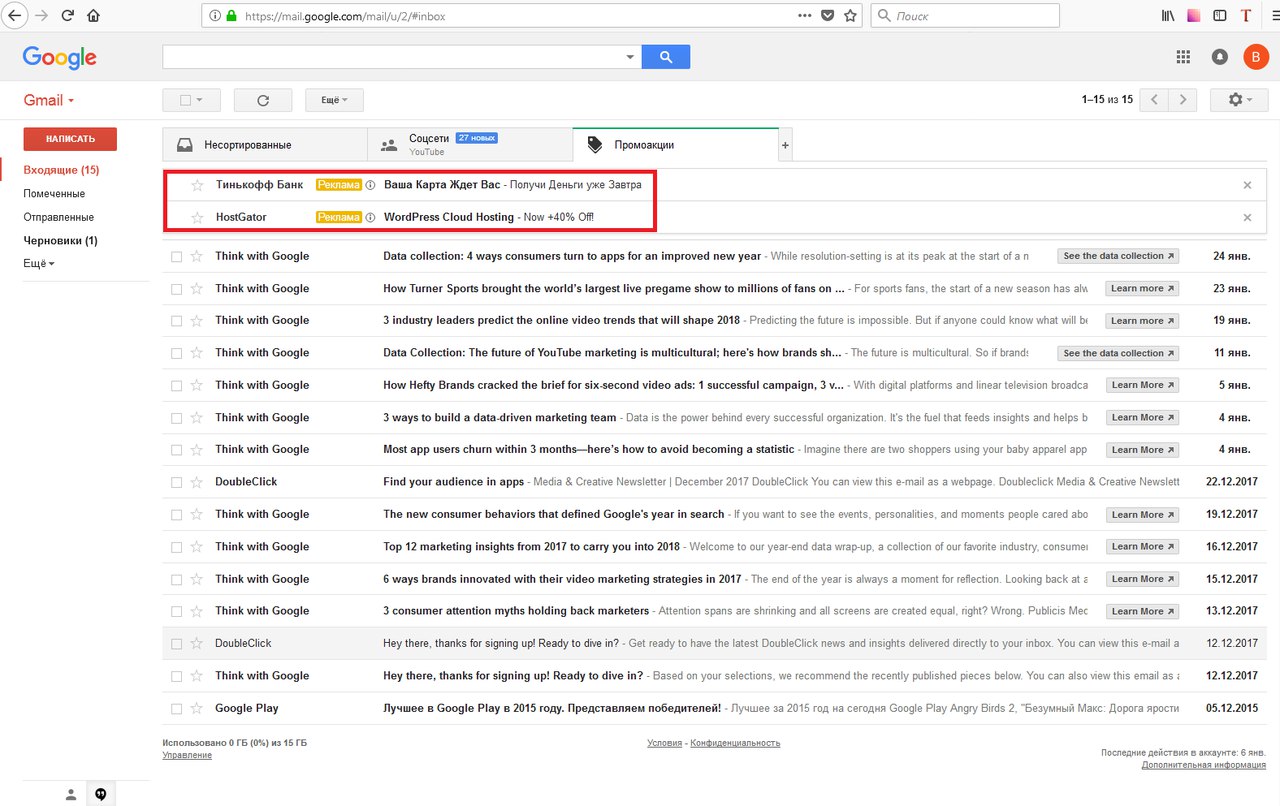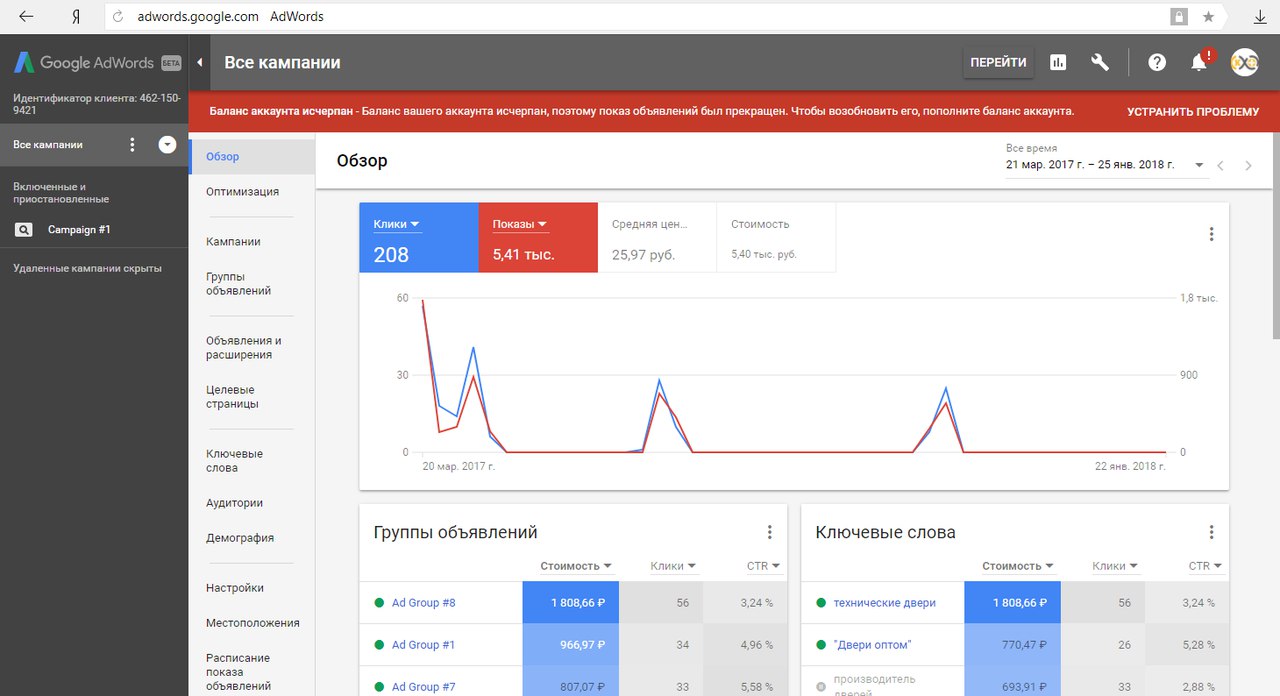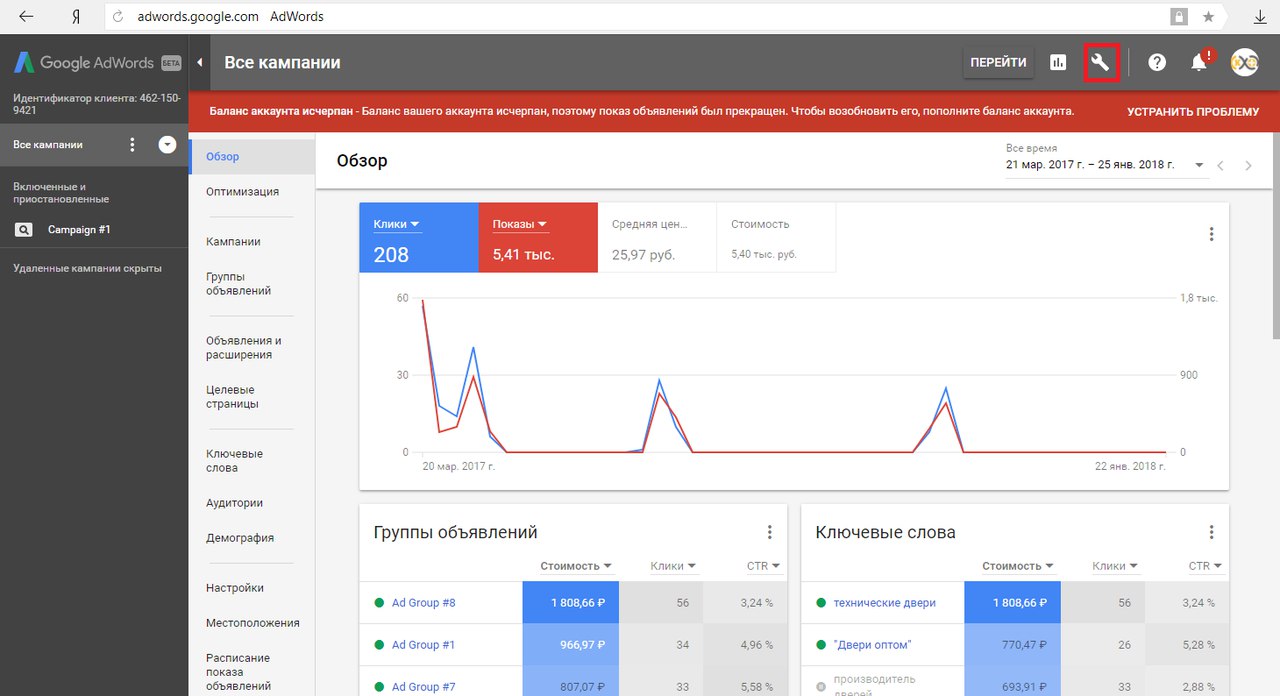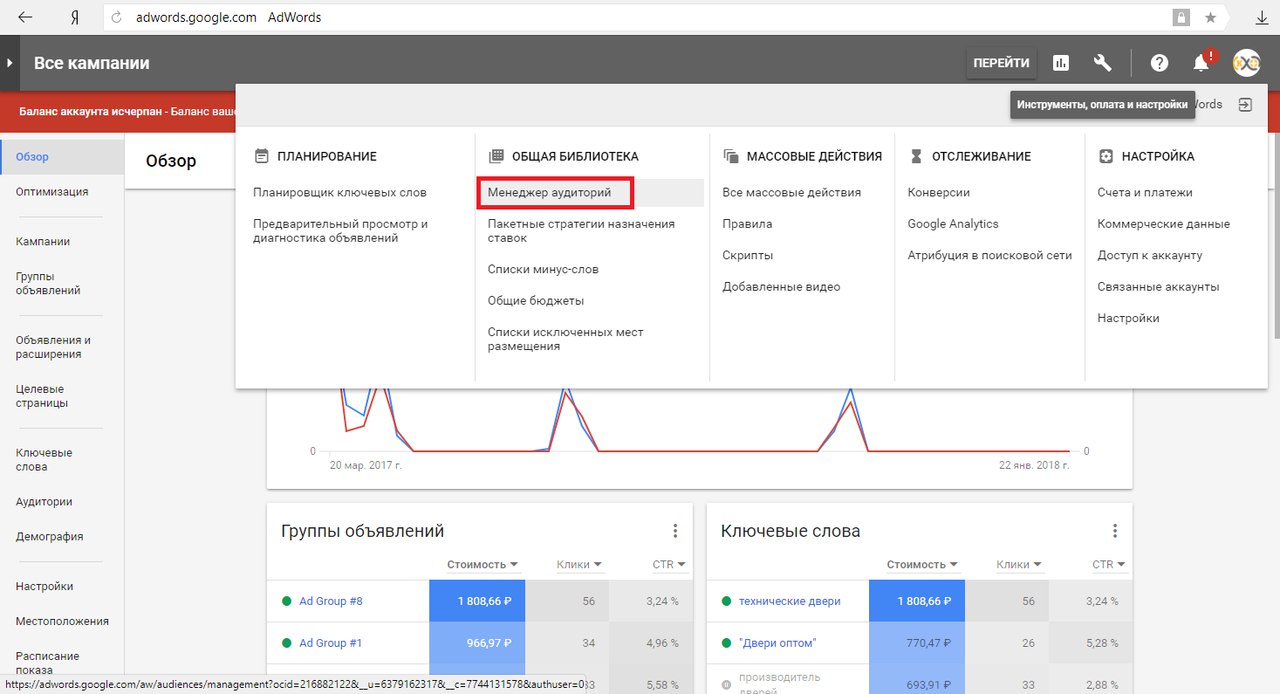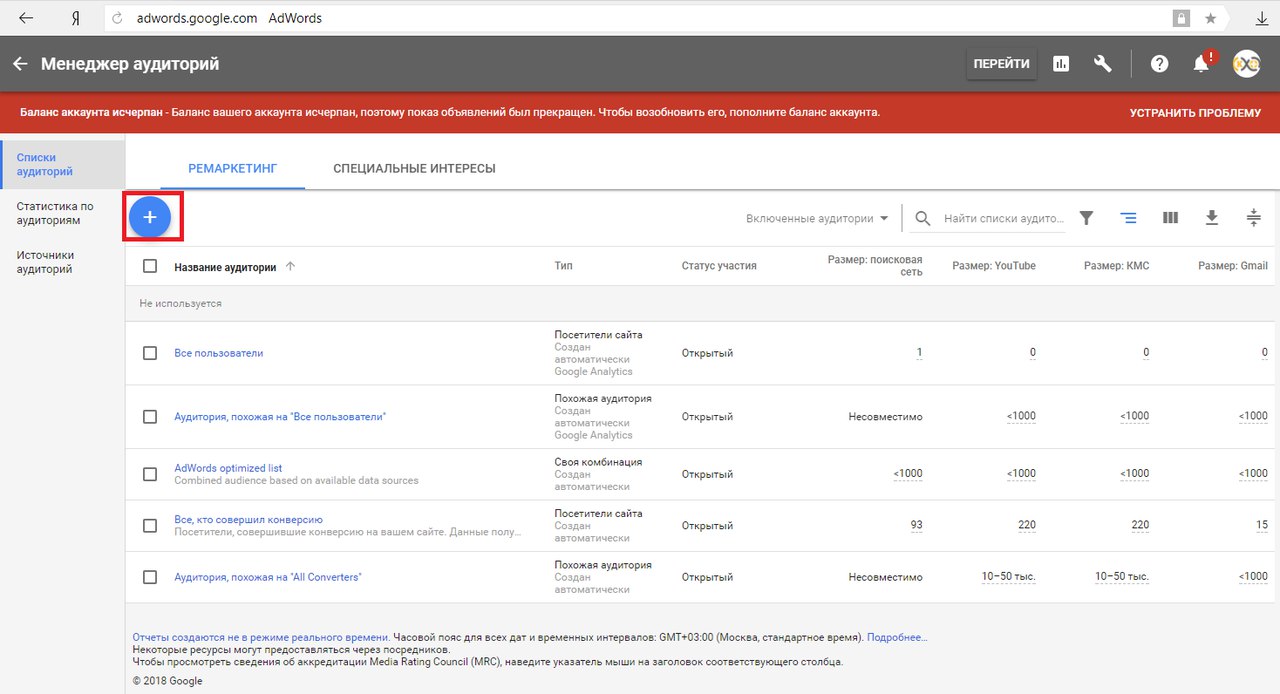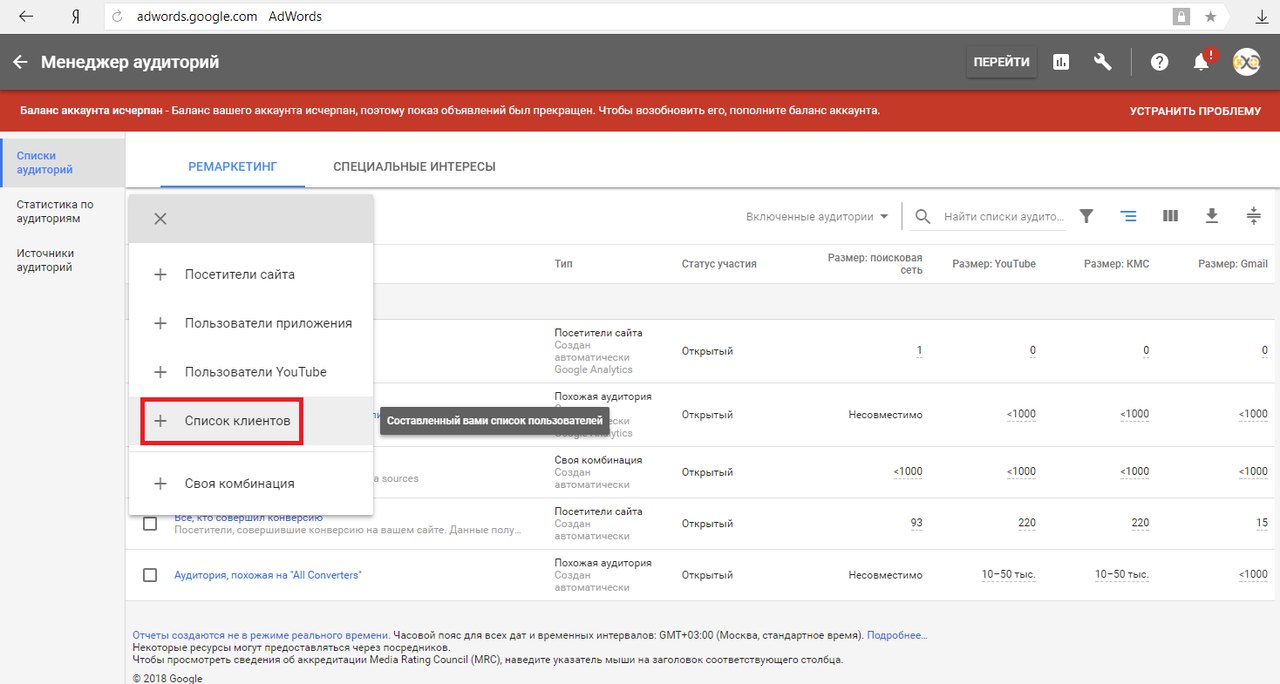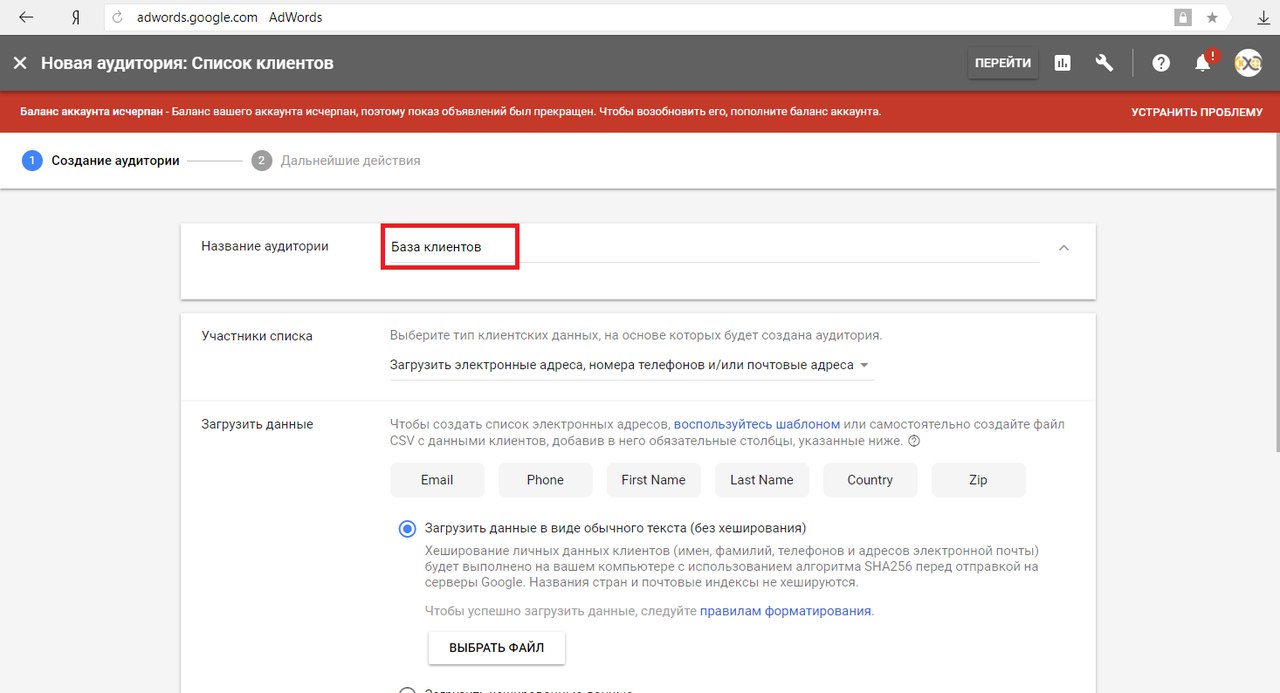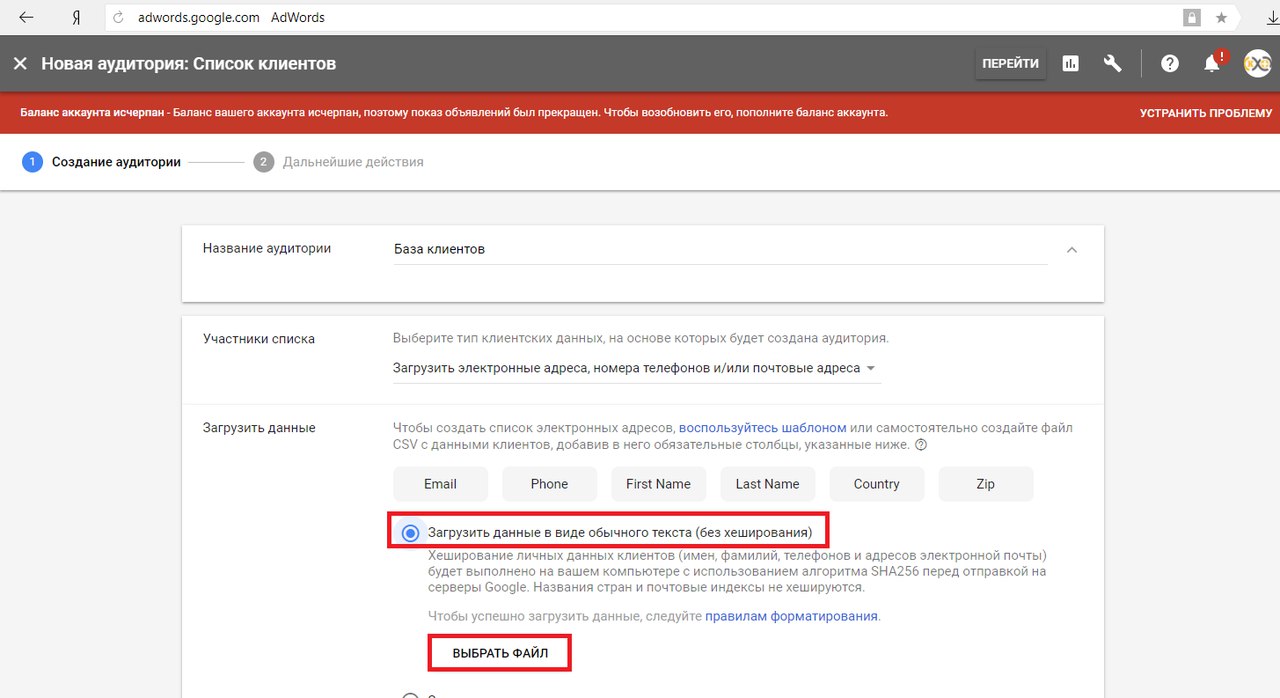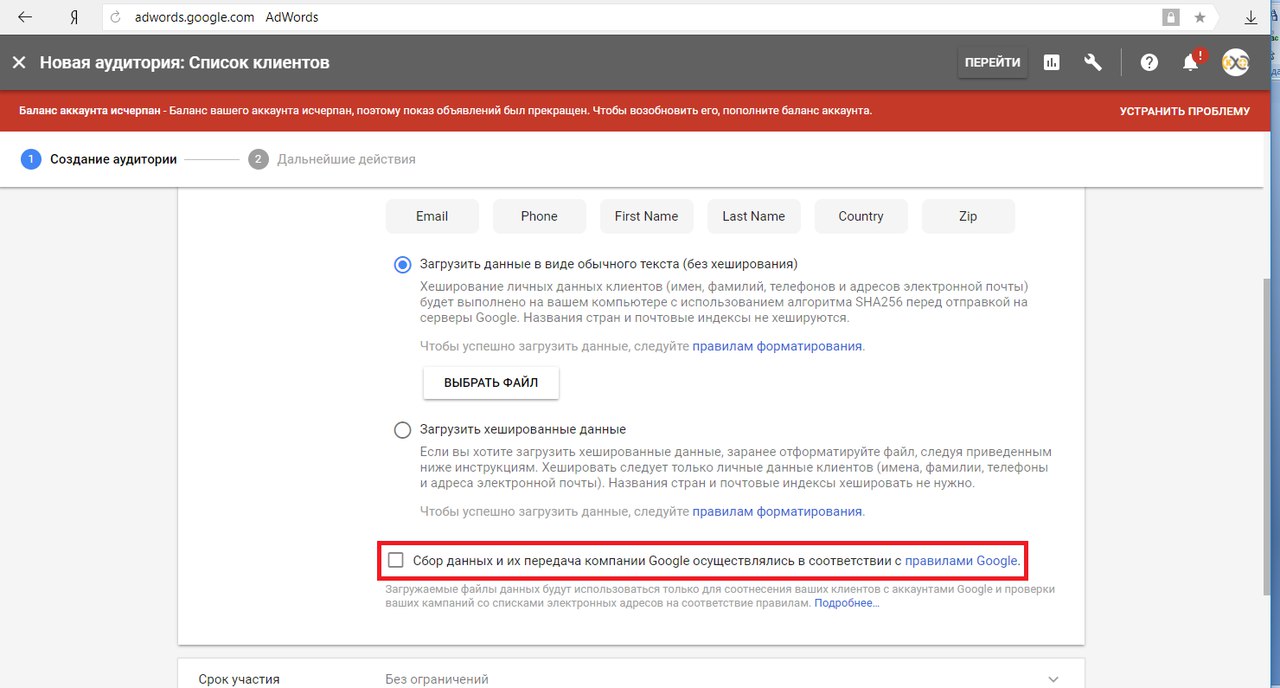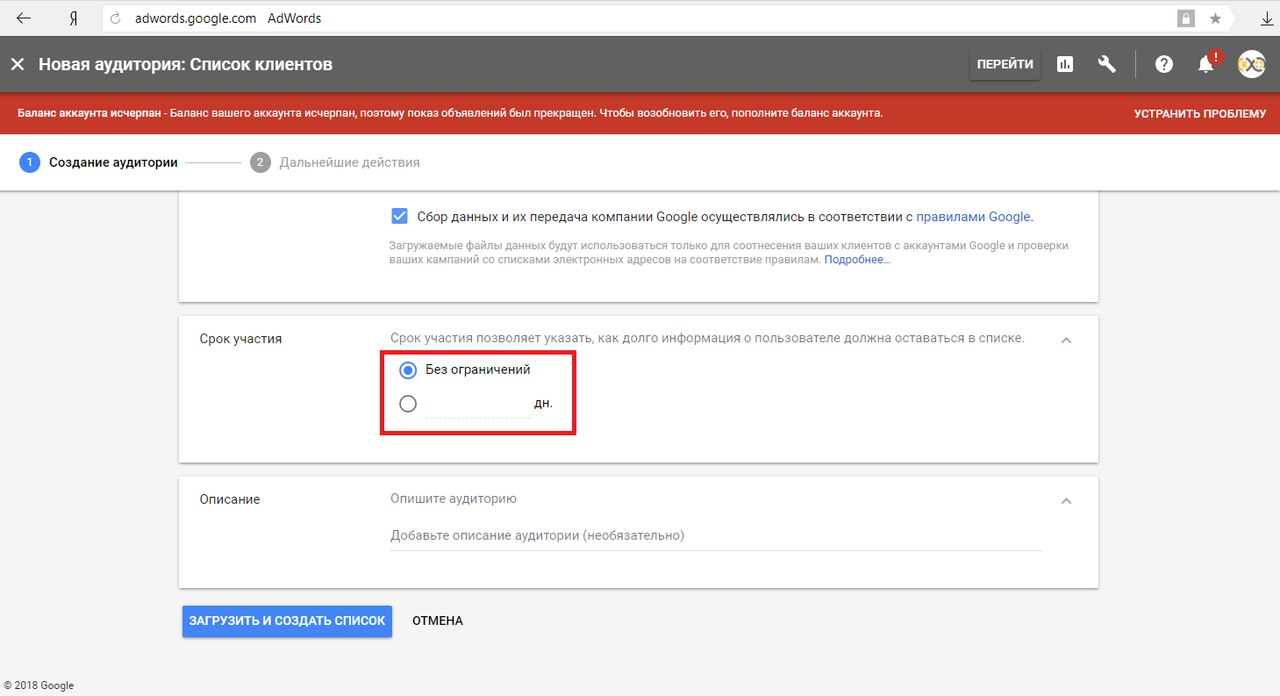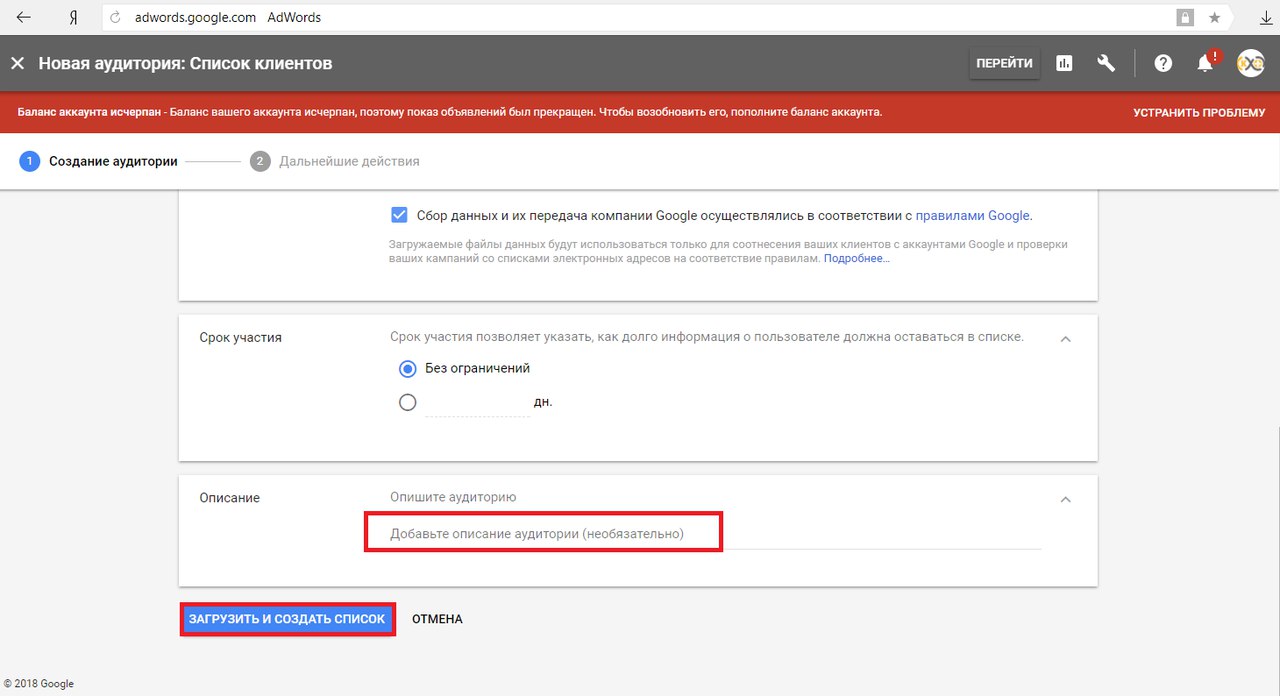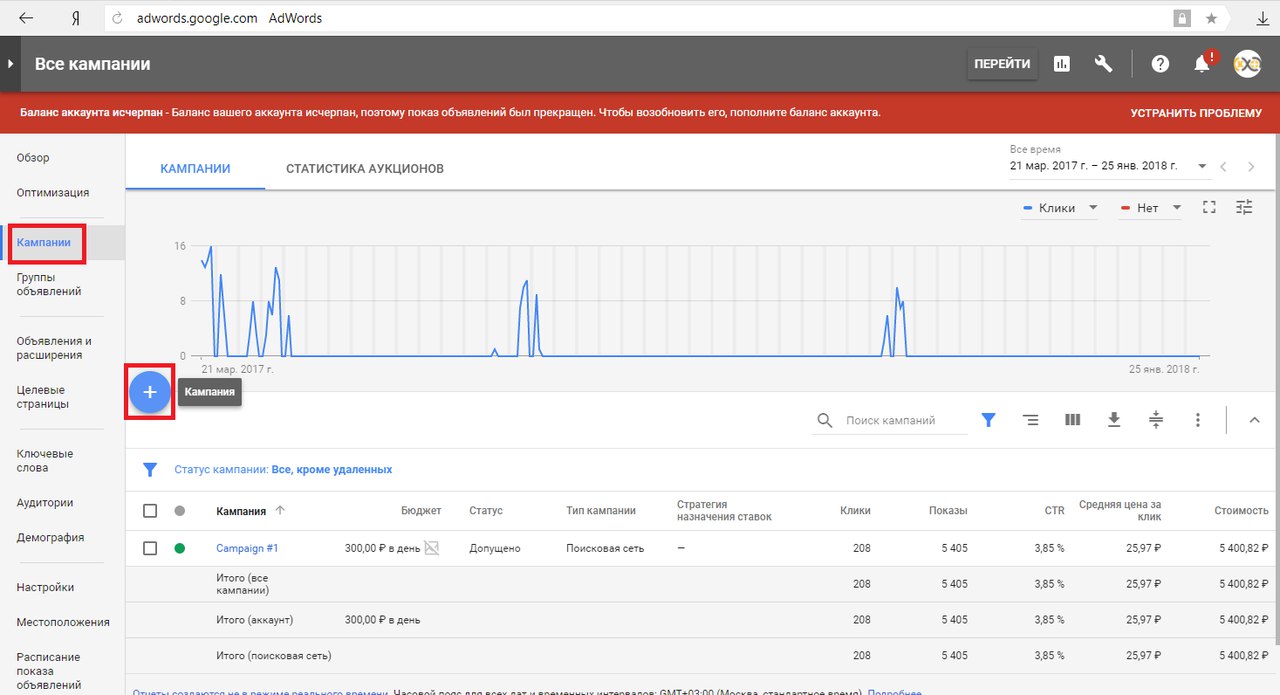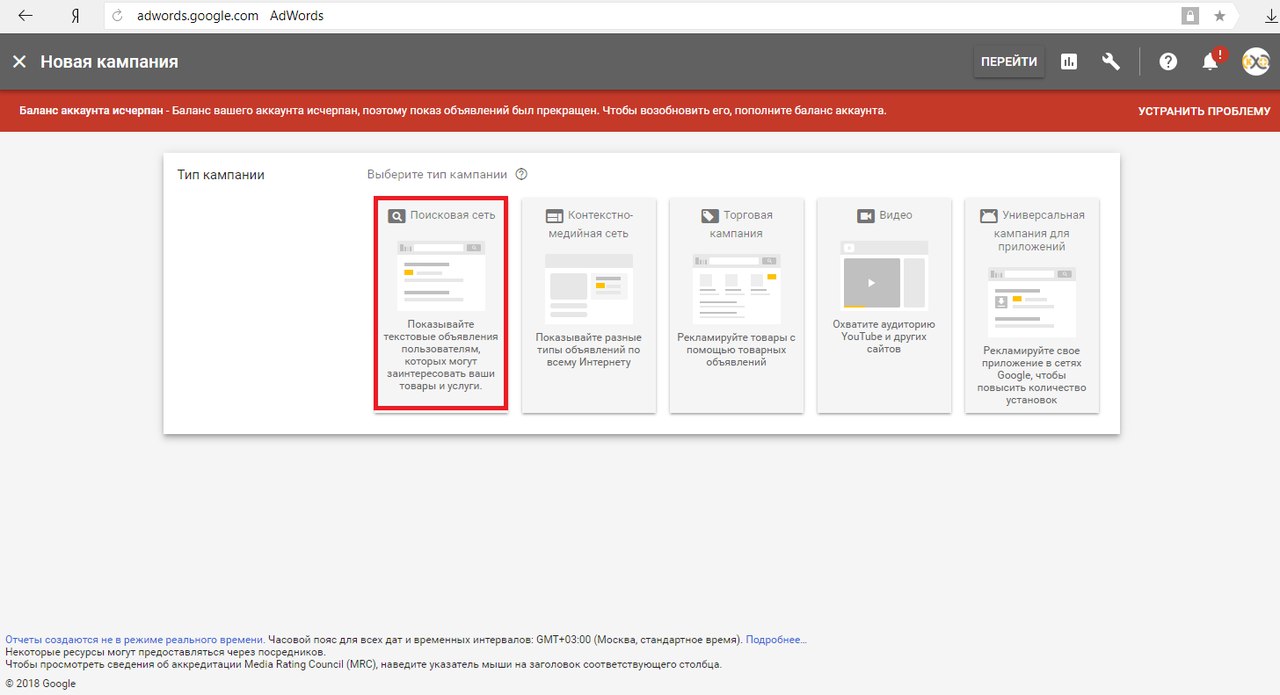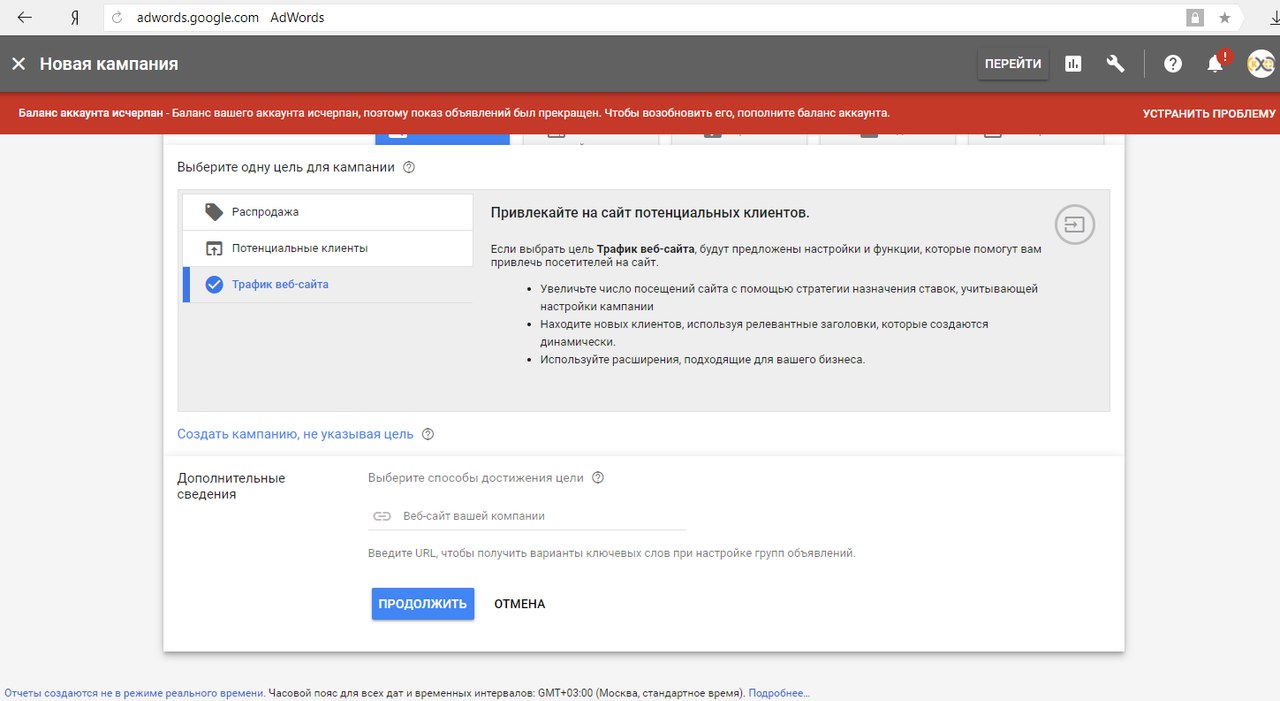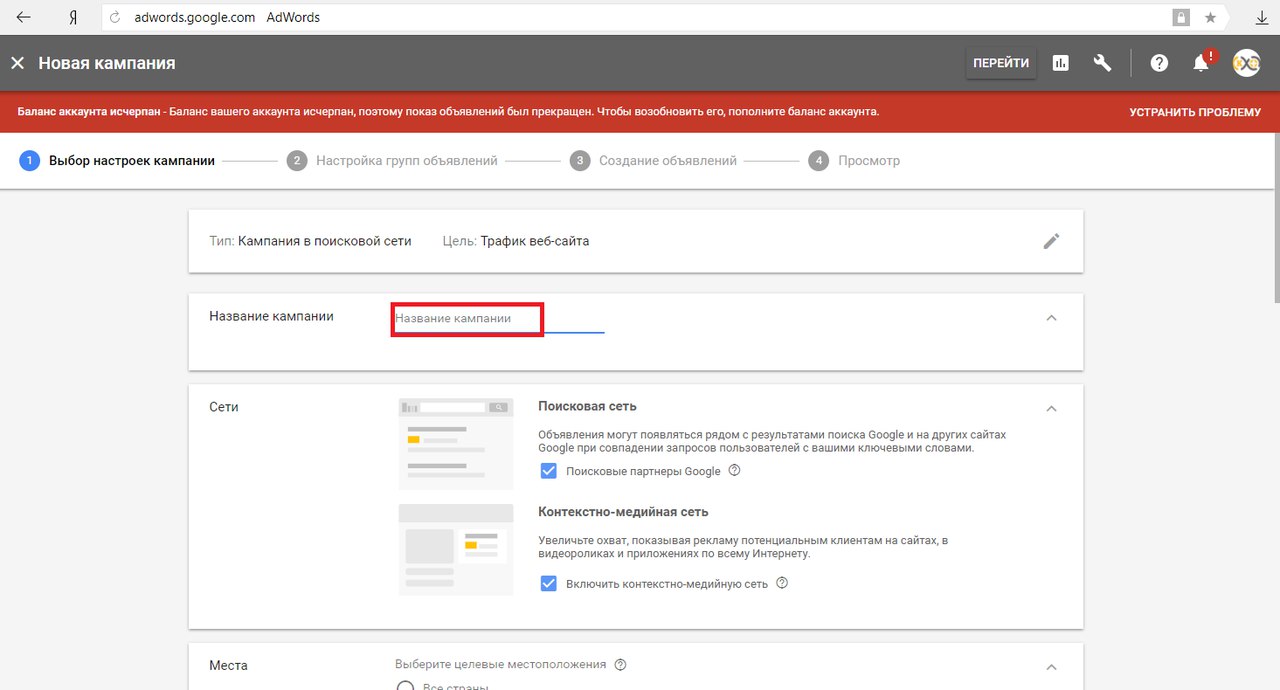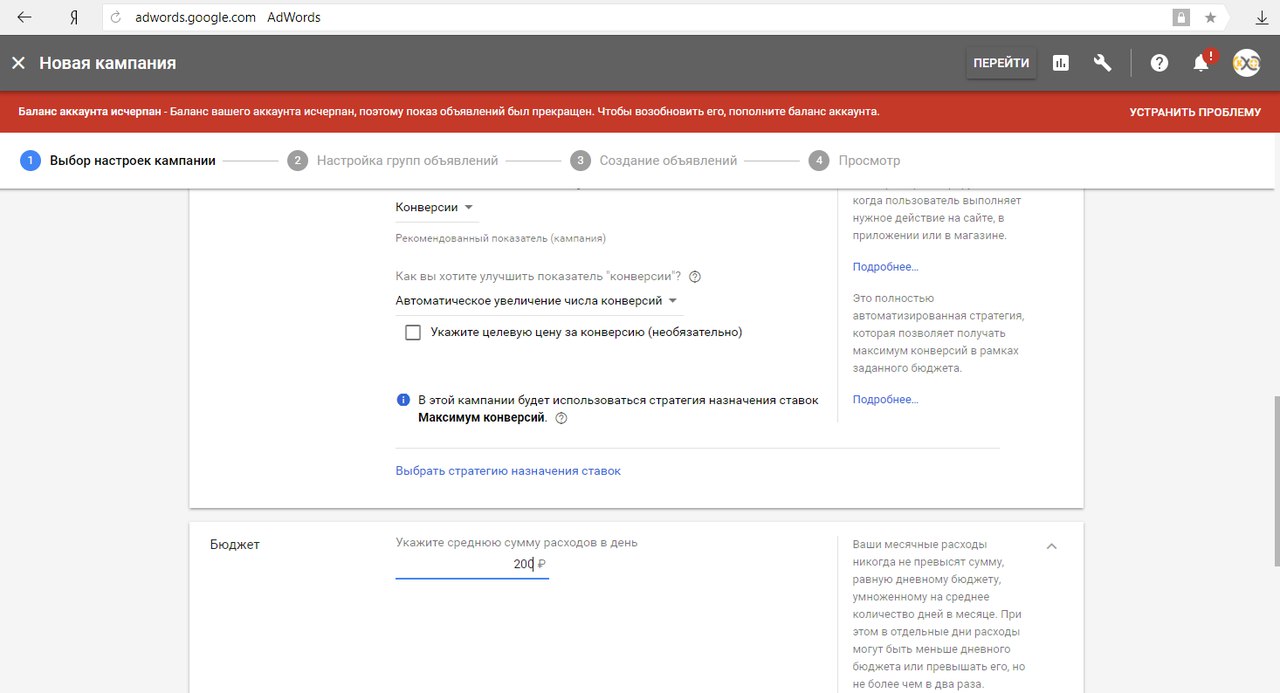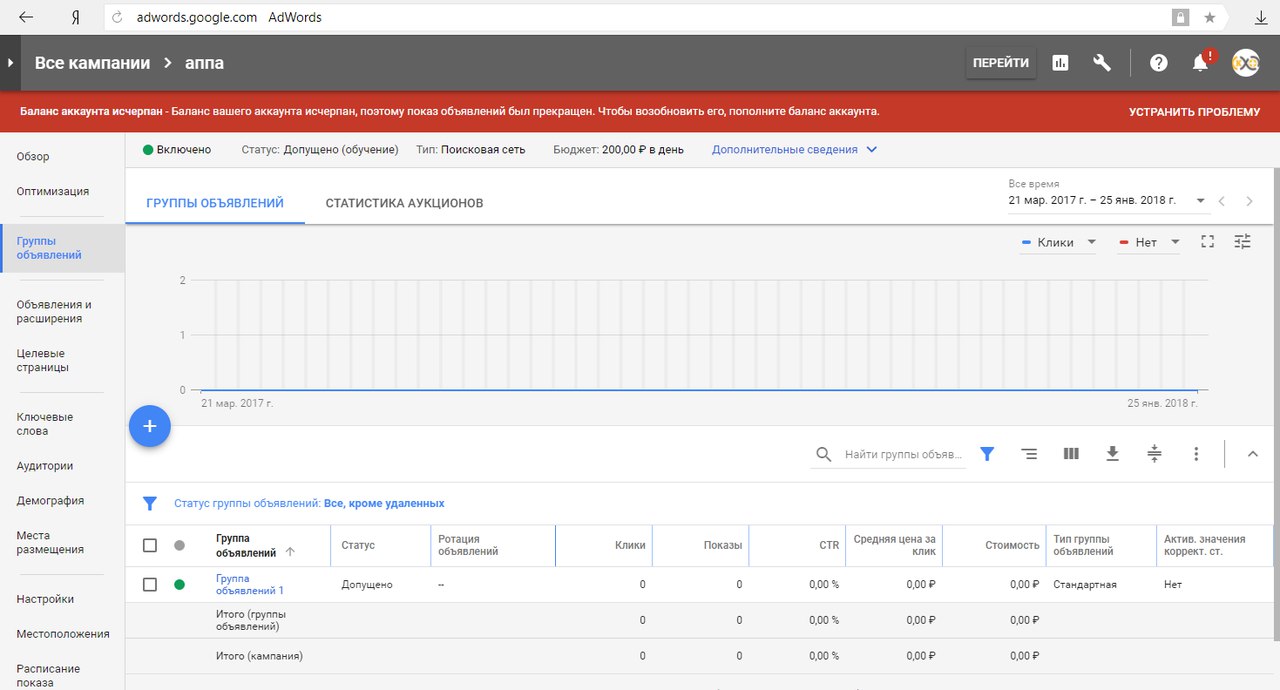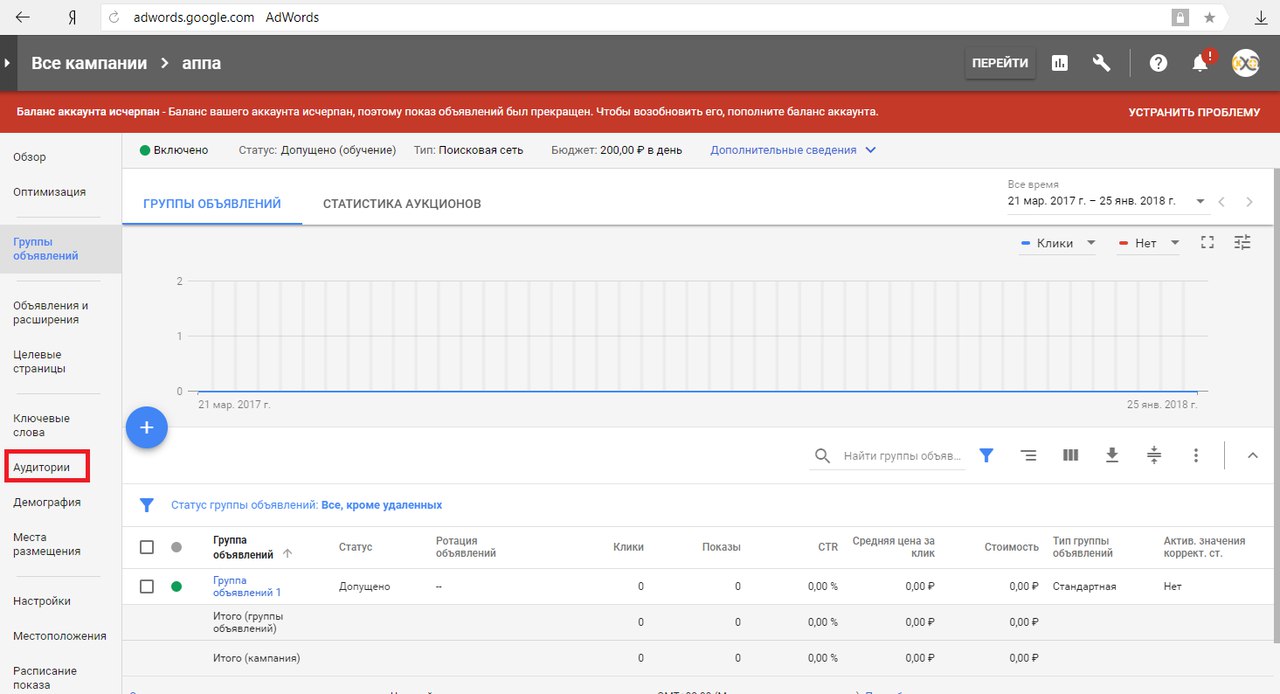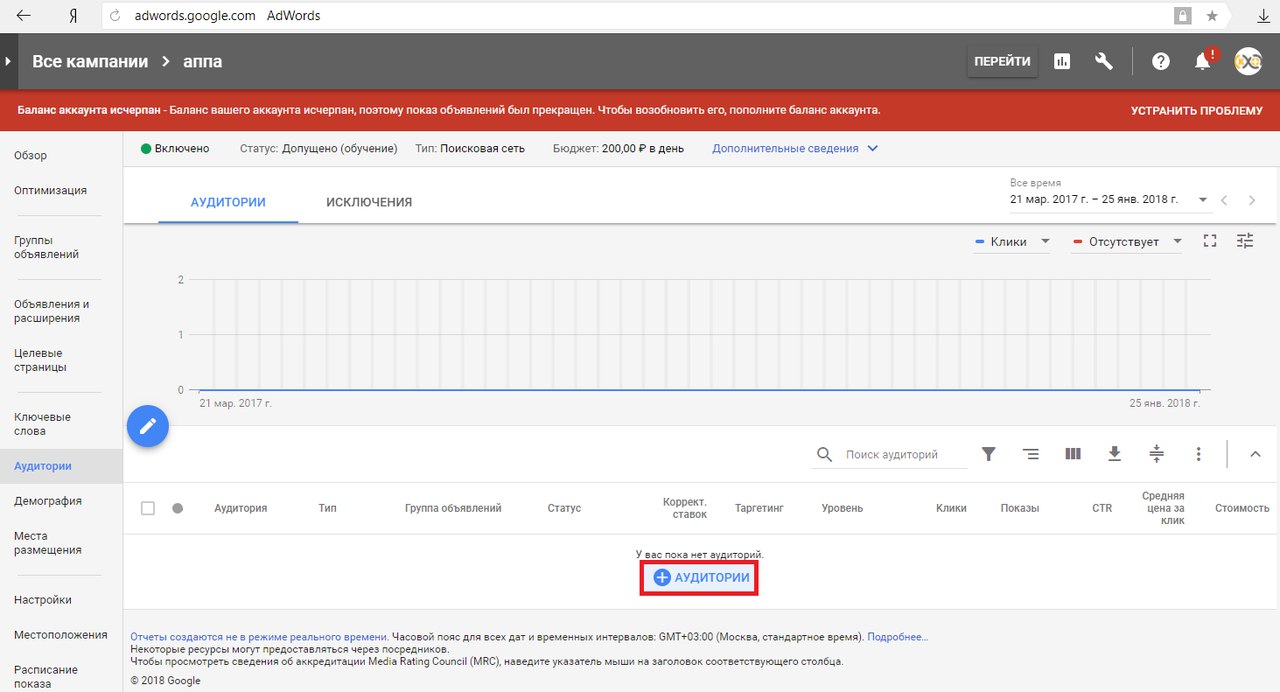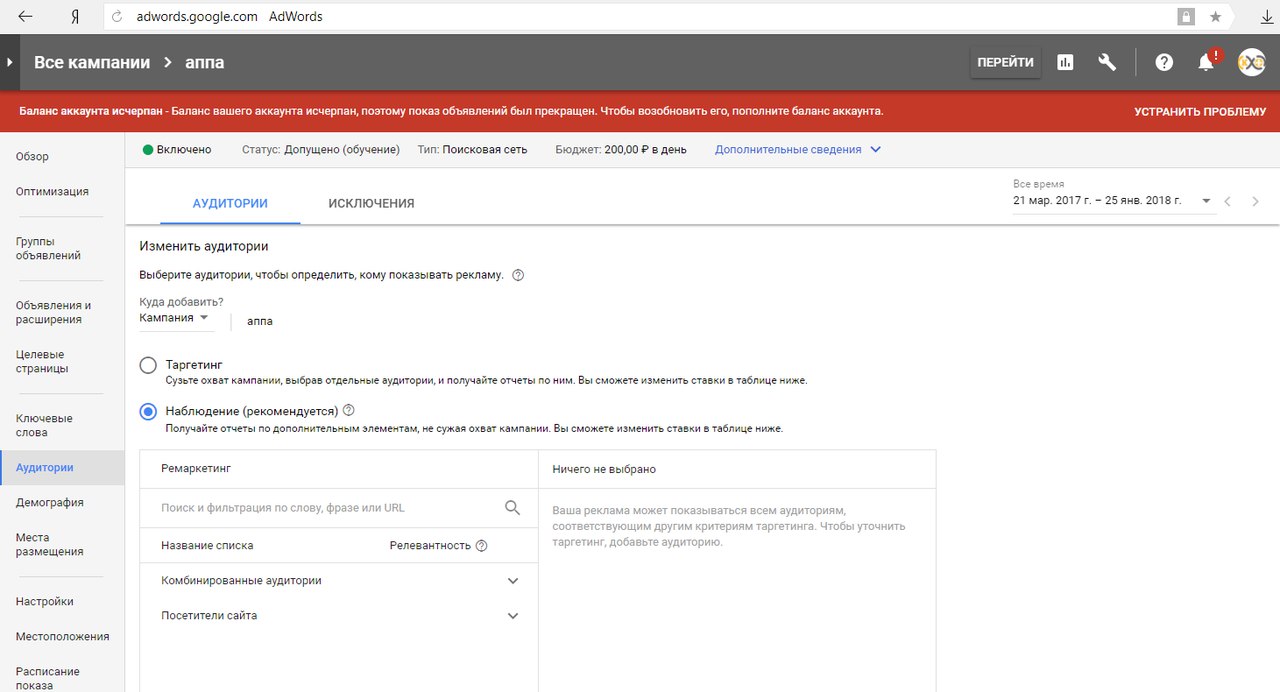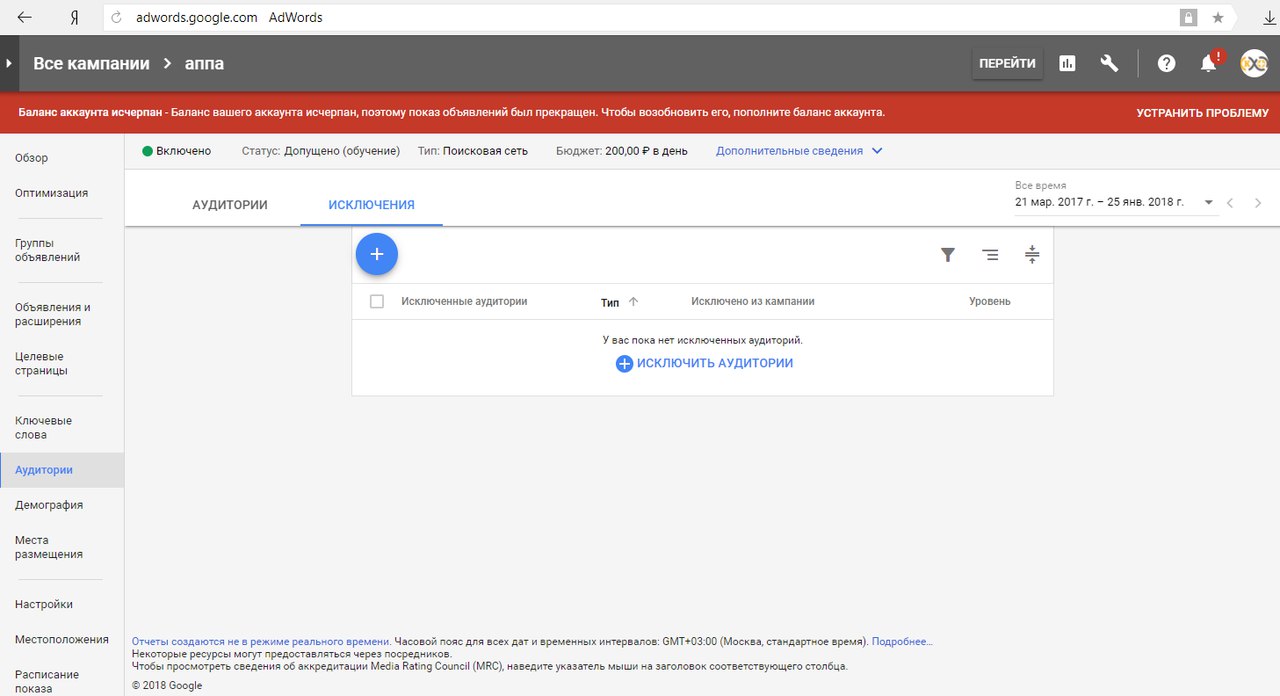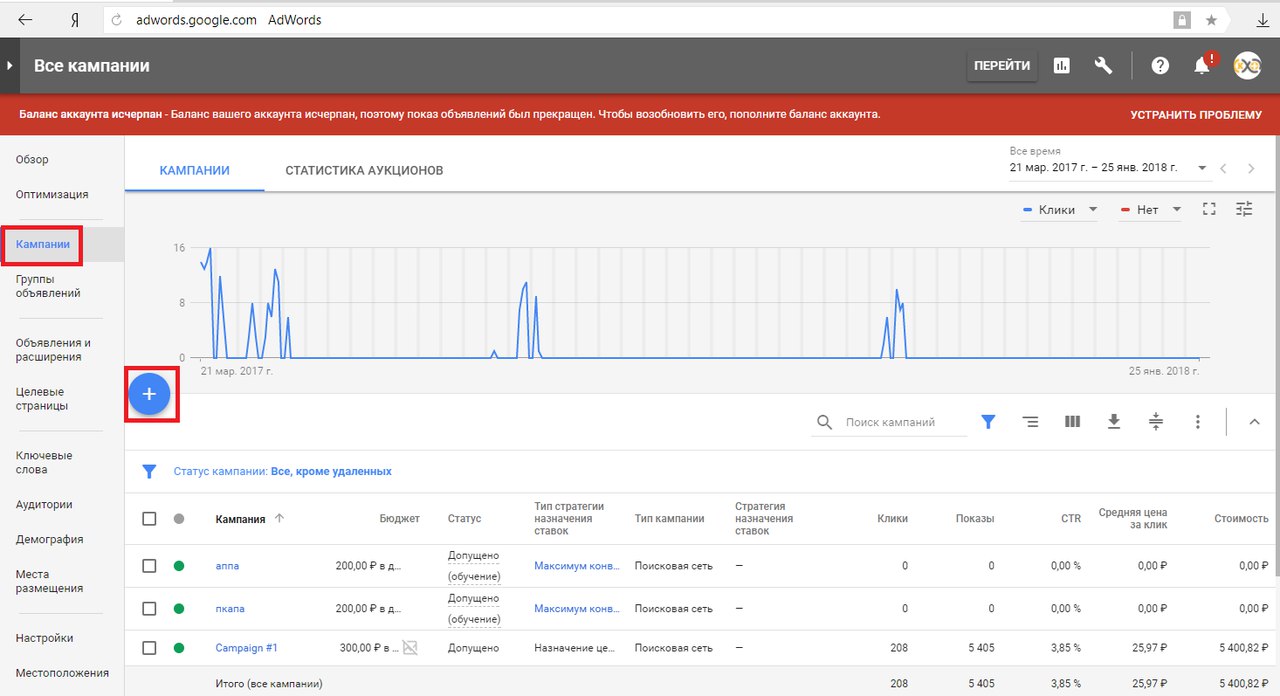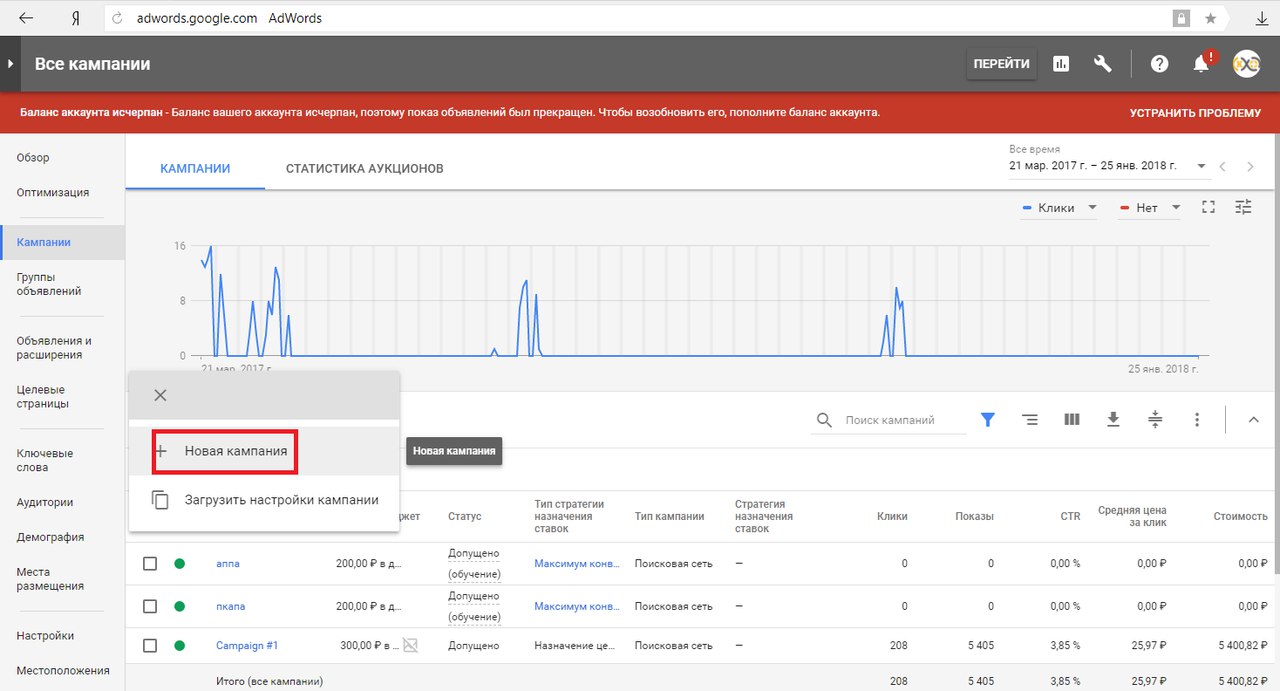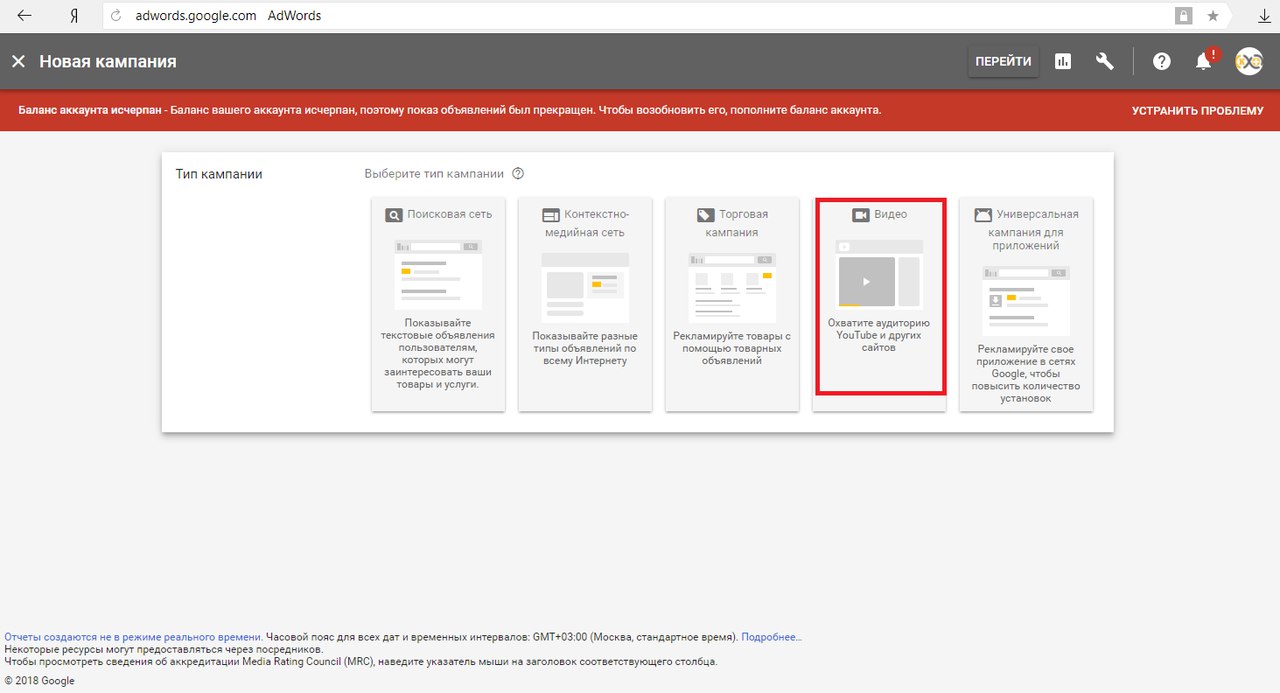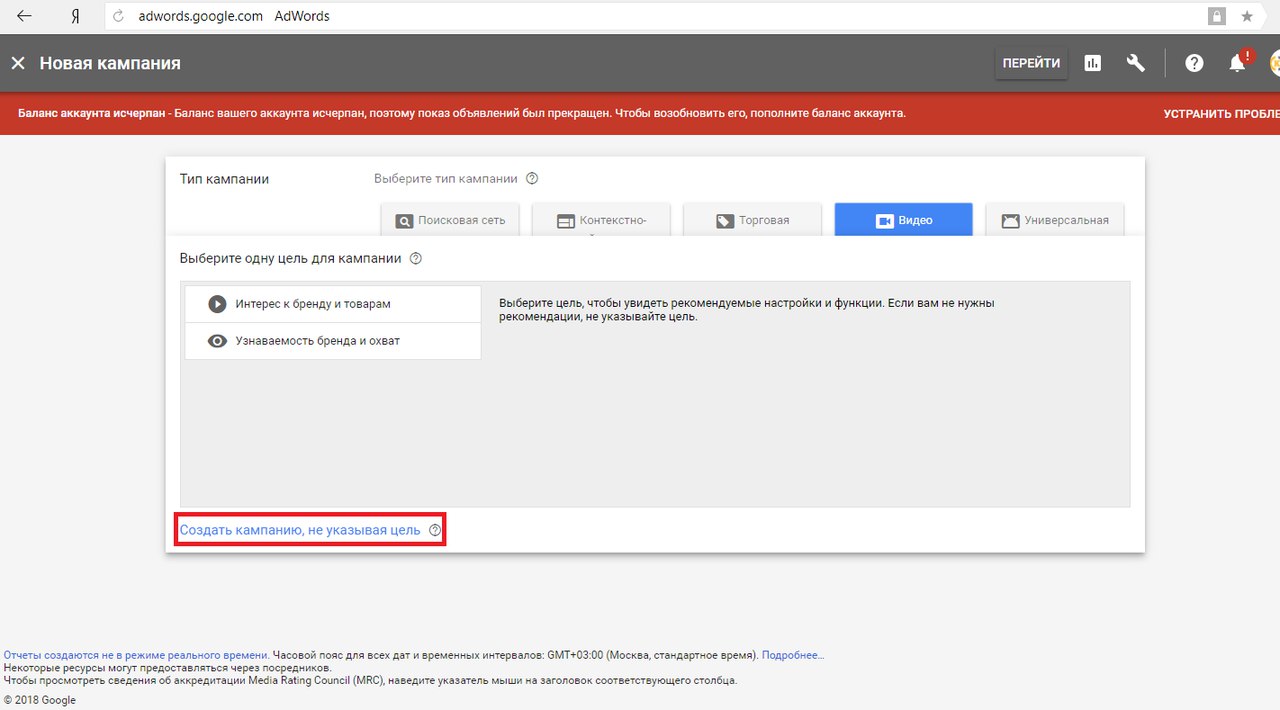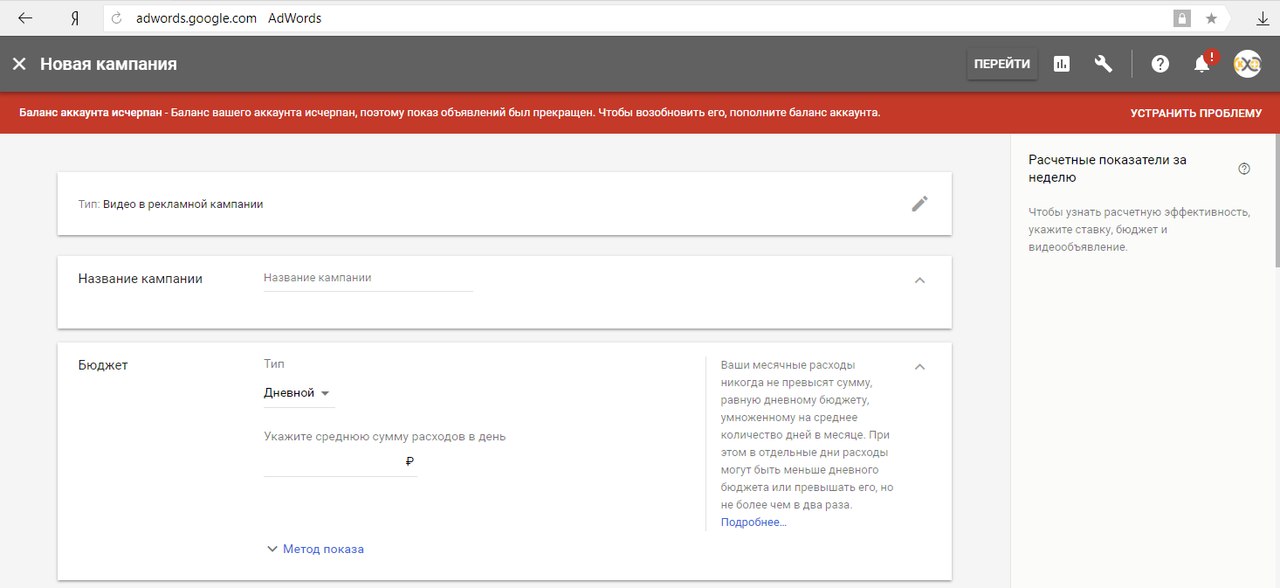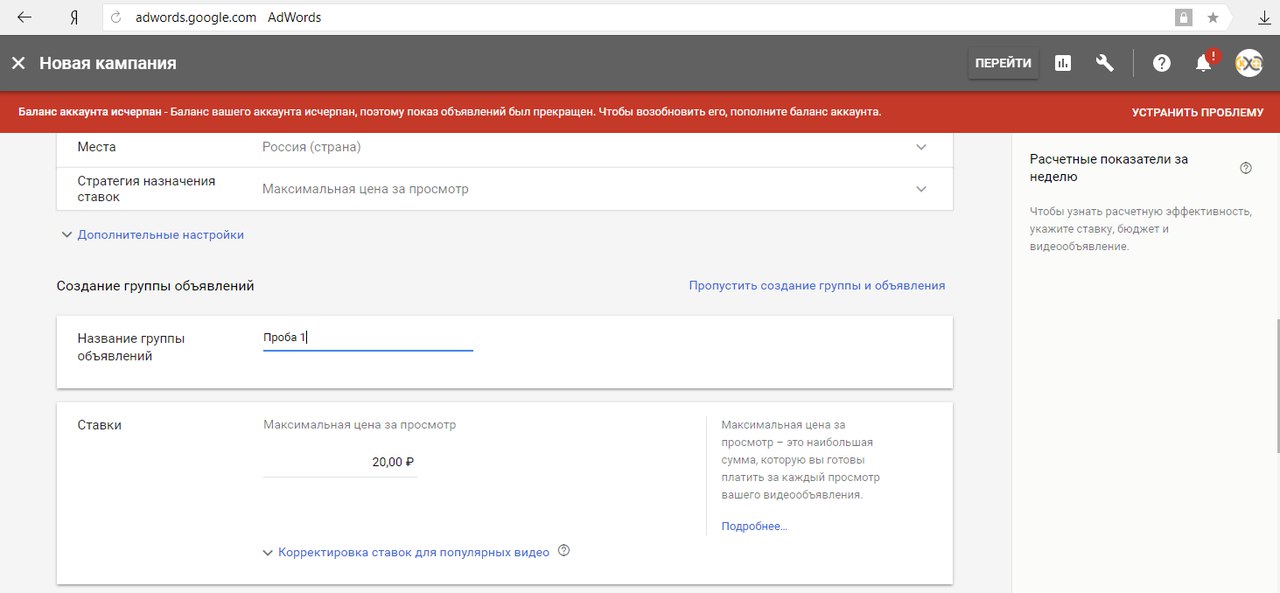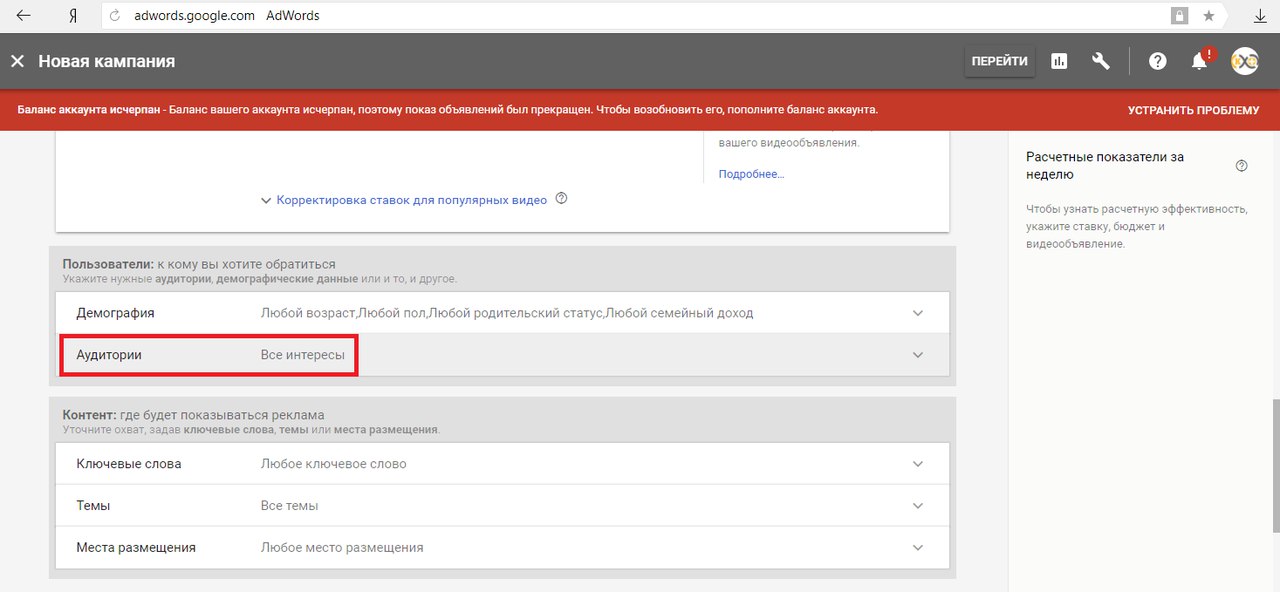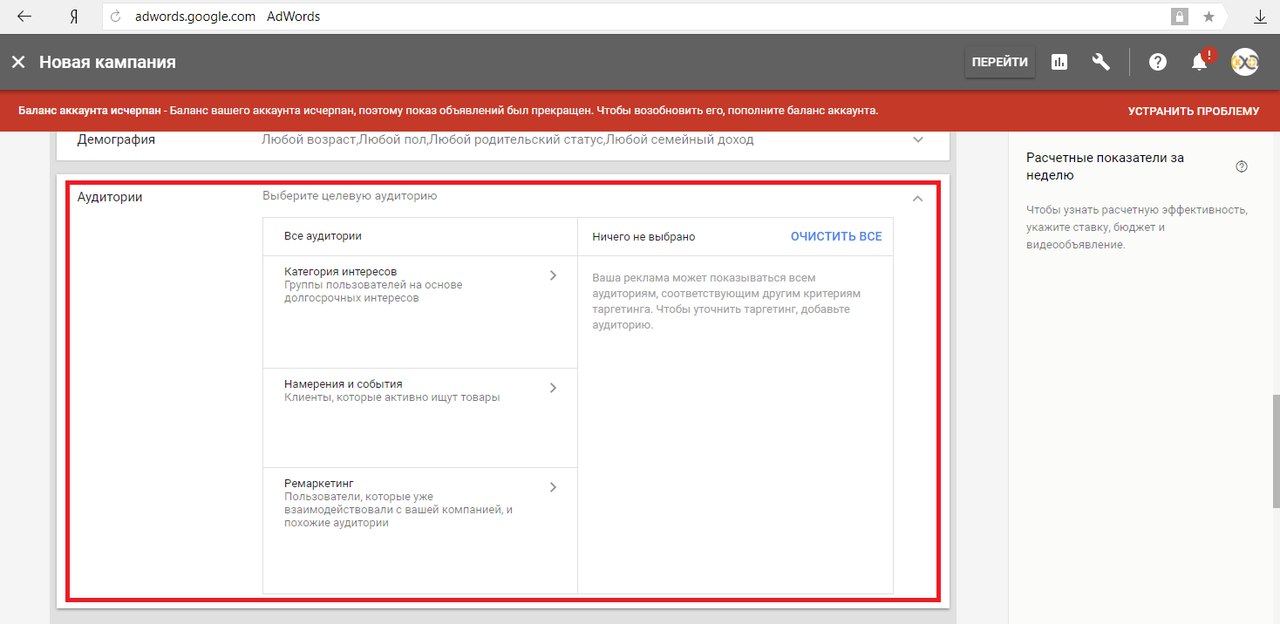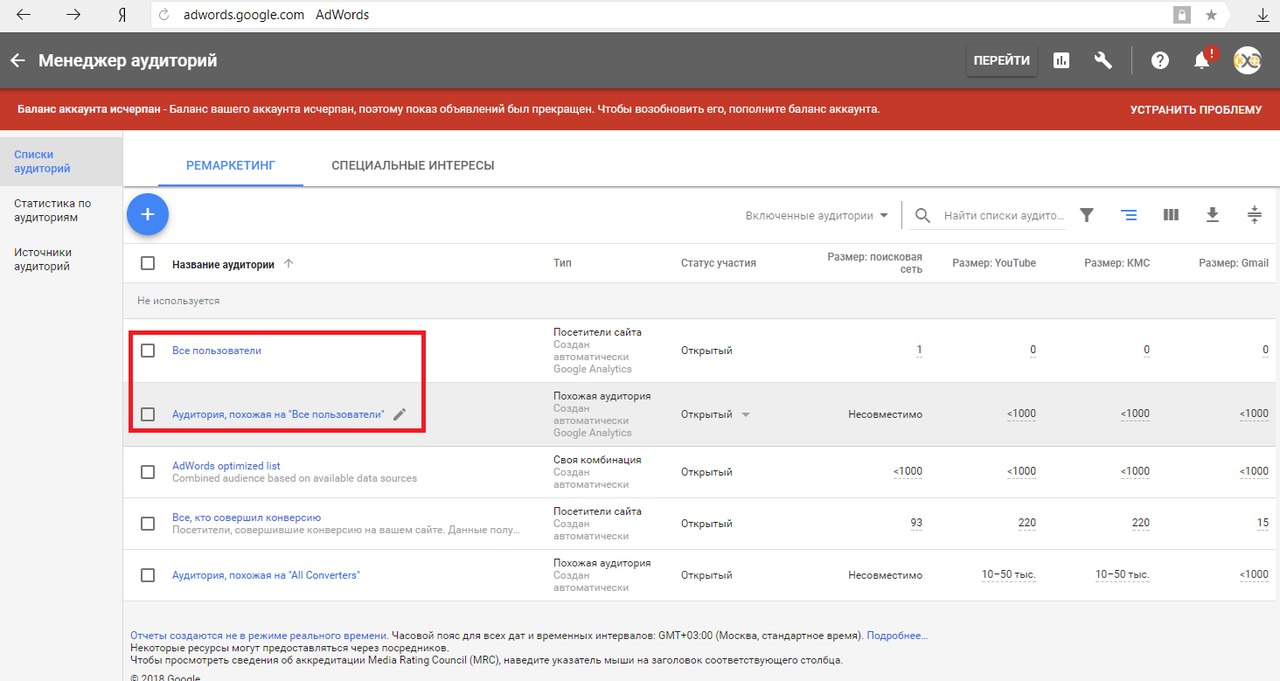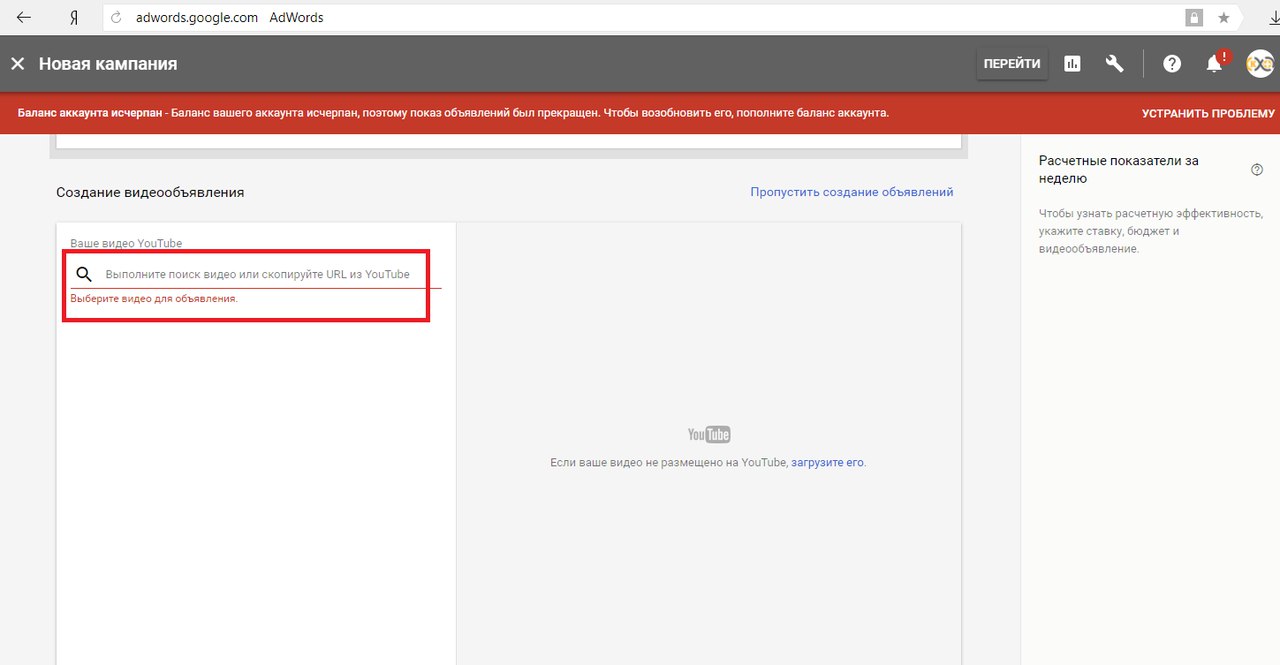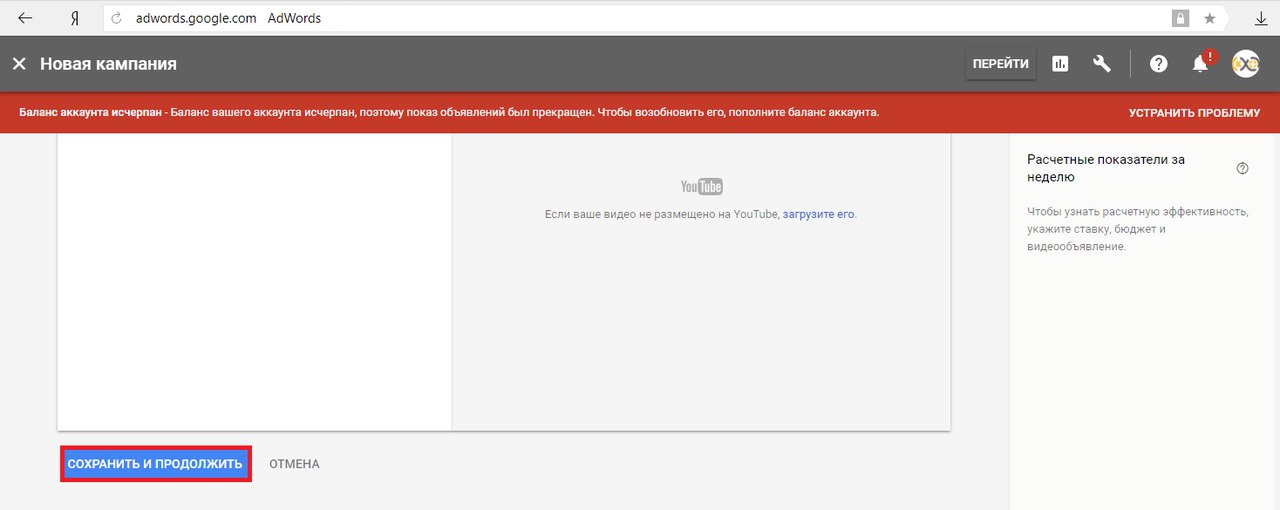Как в Adwords» таргетироваться по e-mail?
Относительно недавно компания Google представила очередную возможность коммуникации с потенциальными клиентами. Теперь рекламу можно показывать определенным пользователям, которые подбираются по адресу электронной почты.
Вы также можете использовать эту функцию. В системе Google Adwords создается новая рекламная кампания, куда производится выгрузка базы e-mail адресов. Их обладатели будут видеть ваши объявления. Сейчас, правда, работать можно лишь с одной площадкой – почтой Gmail.
«Схожую аудиторию» для таргетинга можно создать в сервисах YouTube, GoogleПокупка, Google Поиск. Гугл получает доступ к данным загруженных адресов, поэтому обязуется соблюдать ряд правил:
⦁ использование данных только в виде аудитории, чтобы настроить рекламную кампанию, не больше;
⦁ сведения конфиденциальны и не передаются третьим лицам;
⦁ хранение данных производится только в рамках сроков, установленных рекламодателем.
Технология позволяет быстро уведомлять клиентов об акциях, новинках, распродажах и пр. Владельцы интернет-магазинов могут выстроить специальную стратегию, позволяющую дополнительно продавать аксессуары, выступающие дополнением для ранее купленного товара.
С помощью сервиса вы можете также взаимодействовать с офлайн-аудиторией, которая пришла не из интернета, а любого другого источника, но при этом предоставили свой e-mail для связи.
Как настроить таргетинг в «Google Adwords» по списку e-mail адресов?
Мы будем демонстрировать пошаговую настройку кампании с помощью обновленного личного кабинета. Возможно, вы пользуетесь старой версией, поэтому не удивляйтесь, если те или иные элементы будут располагаться несколько иначе.
⦁ Для начала нужно авторизоваться в сервисе.
⦁ Жмем кнопку Инструменты, которая отображается в виде гаечного ключа.
⦁ Нам нужна категория «Общая библиотека», а именно, пункт «Менеджер аудиторий».
⦁ Теперь нужно создать новую аудиторию и выбрать вариант Список клиентов.
⦁ Вписываем имя аудитории.
Выгружать можно не только электронные адреса, но и телефонные номера, имена-фамилии, почтовые адреса, мобильные идентификаторы.
Теперь поставим галочку напротив пункта Загрузить данные в виде обычного текста и жмем Выбрать файл для загрузки файла Excel (формат .csv).
Как правильно заполнить файл:
⦁ для каждого адреса новая строка;
⦁ прописывайте адреса в таком формате: ⦁ test@email.com;
⦁ документ не должен весить больше 5 Гб;
⦁ в базе должно быть не меньше 1000 адресов, на малую аудиторию настраивать таргетинг смысла нет.
Объявления будут демонстрироваться только тем, кто пользуется Gmail, добавлять пользователей с электронной почтой на Mail, Yandex, Rambler и др., бессмысленно. Сосредоточьте силы на обладателях гугл-аккаунтов и владельцев доменных почт, поскольку многие взаимодействуют с письмами с помощью почтового сервиса Google.
Файл обрабатывается от часа до пары дней, а потому не стоит пугаться, если обработка заняла больше, чем вы планировали. Как только данные будут загружены, то сразу появятся в доступе рекламного кабинета. Для редактирования или дополнения нужно всего лишь кликнуть на иконку в виде карандаша, затем нажать Добавить данные. Обновленный список нужно не забывать сохранять.
⦁ Подтвердите, что ознакомились с правилами сбора данных и их передачи (без этого невозможно завершить выгрузку).
⦁ Назначьте Срок участия. По окончанию данного периода данные об адресах изымаются из базы для демонстрации рекламы. Если не выставить срок, в силу вступит автоматическая опция Без ограничений.
⦁ Добавьте дополнительное описание. Подобные сведения не отразятся на настройках, применяются только в качестве комментария, зато позволяют понимать отношение базы к аудитории, если в базе огромное количество адресатов, которые разделены на конкретные целевые группы.
Закончив настройки, нажмите Загрузить и создать список. Подготовку можно считать завершенной, теперь пора работать с самой рекламой.
⦁ Создайте новую рекламную кампанию с помощью нажатия соответствующей кнопки.
⦁ Выберите пункт Поисковая сеть.
⦁ В качестве цели выбираем Трафик.
⦁ Теперь нужно вписать данные о кампании. Если не хочется тратить на это много времени, пропишите инфо только в основные поля, их два: название и суточный бюджет.
⦁ Теперь нужно создать группу объявлений, заполнив такие позиции, как заголовок, текстовая часть, ссылка на сайт. Ключевик указывать не нужно, потому что сейчас мы работаем на осуществлением таргетинга по аудитории, которая была создана ранее.
⦁ Задаем нужную аудиторию для кампании.
⦁ После того, как выбрана подходящая аудитория, готов набор объявлений с текстом и назначена самая высокая цена клика, нужно дождаться одобрения модераторов, только тогда будут показаны объявления.
Существует вкладка, которая называется Исключения, благодаря которой некоторым пользователям объявление показываться не будет.
⦁ Еще один часто используемый вариант рекламирования с помощью e-mail адресов – подбор «cхожей аудитории» на YouTube. Для этого нужно создать новую РК и выбрать Видео.
⦁ Формируем Рекламную Кампанию, не указывая цель.
⦁ Введите название, назначьте суточный бюджет и произведите дополнительные настройки, выбрав сеть, язык, место и стратегию ставок.
⦁ Необходимо сформировать первую группу объявлений, назначив самую высокую цену за клик.
⦁ В графе Пользователи выберите подходящую аудиторию.
⦁ В данном случае нужна группа Ремаркетинг и Похожими аудиториями на созданную нами базу электронных адресов.
Нужно помнить, что «Похожие аудитории» создаются в Google Adwords автоматически, поэтому нужно просто выгрузить все адреса и дождаться загрузки, чтобы подобная группа возникла автоматически.
⦁ После выбора необходимой аудитории следует оформить видео-объявление. Нужно загрузить его на канал в Youtube и выбрать в рекламном кабинете Adwords.
⦁ Завершая настройки, нажмите Сохранить и продолжить.
Как только реклама одобрена модераторами, начнутся показы видео на Ютубе соответственно установленным условиям выбора аудитории. Нужно улучшать качество рекламных роликов, экспериментировать с содержанием, чтобы найти самое лучшее решение.
Показы объявлений Похожей аудитории для Google Поиск и GoogleПокупки настраиваются аналогичным образом. Меняется только тип кампании, поэтому его нужно выбрать, создавая РК.
Заключительное слово
Всего за несколько дней с помощью этого руководства вы сможете значительно увеличить охват вашей РК. Не останавливайтесь, тестируйте новые варианты, которые сделают вашу кампанию лучше, и не забывайте пополнять базу емэйлами новых клиентов. Впрочем, если вы забудете это сделать, это не так страшно, поскольку вам будут приходить напоминания от Гугл.
Обязательно подпишитесь на наш паблик,, чтобы получать еще больше полезного материала по арбитражу трафика
И зарегистрируйтесь в ad1.ru, чтобы начать зарабатывать.
С ув., Макс Доллер